84YY-01S
Печать на бумаге пользовательского формата
Здесь описаны действия для регистрации формата бумаги на аппарате и печати с компьютера.
Выполните шаги 1 и 2.
Шаг 1. Регистрация формата бумаги на аппарате
Регистрация бумаги пользовательского формата, загруженной в кассету для бумаги
1
Загрузите бумагу пользовательского формата в кассету для бумаги.
2
Выберите <Настр. бумаги> на экране Главный.
3
Выберите кассету для бумаги, в которую загружена бумага пользовательского формата.
4
Выберите <Регистрация пользовательской бумаги>.
5
Выберите <X> или <Y> и введите длину каждой из сторон.
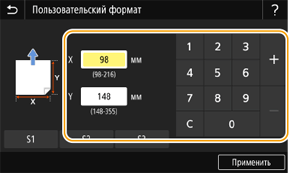
6
Выберите <Применить>.
7
Выберите тип бумаги.
Далее печатайте с компьютера. Шаг 2. Печать с компьютера
Регистрация бумаги пользовательского формата, загруженной в универсальный лоток
1
Загрузите бумагу пользовательского формата в универсальный лоток.
2
Выберите <Пользовательский>.
3
Выберите <X> или <Y> и введите длину каждой из сторон.
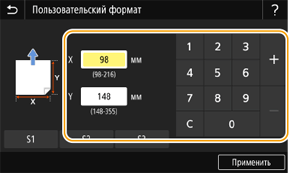
4
Выберите <Применить>.
5
Выберите тип бумаги.
Далее печатайте с компьютера. Шаг 2. Печать с компьютера
Шаг 2. Печать с компьютера
Печать с компьютера Windows
В этом разделе процедура объясняется на примере Windows 10.
1
Зарегистрируйте формат бумаги в драйвере принтера.
1
Выберите [ Пуск]
Пуск]  [
[ Параметры].
Параметры].
 Пуск]
Пуск]  [
[ Параметры].
Параметры].2
Нажмите [Устройства]  [Принтеры и сканеры].
[Принтеры и сканеры].
 [Принтеры и сканеры].
[Принтеры и сканеры].3
Выберите аппарат, а затем нажмите [Управление].
4
Щелкните [Настройка печати].
Откроется окно драйвера принтера.
5
Перейдите на вкладку [Макет страницы] и щелкните [Специальный формат бумаги].
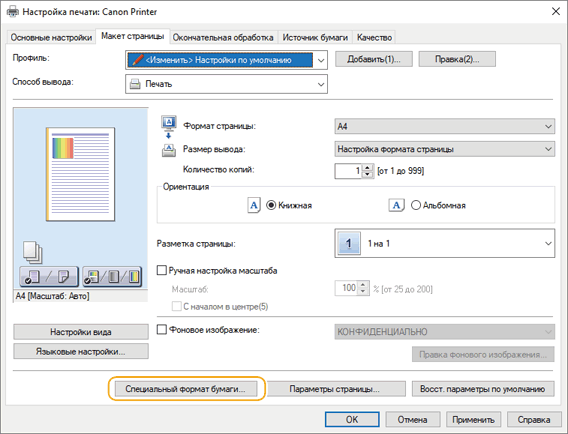
6
В диалоговом окне [Настройки специального формата бумаги] укажите [Имя пользовательского формата страницы], [Единица измерения] и [Формат бумаги], а затем щелкните [Регистрация].
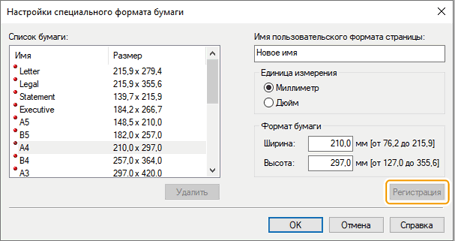
7
Нажмите [ОК]  [ОК].
[ОК].
 [ОК].
[ОК].2
Выберите зарегистрированный формат бумаги, а затем выполните печать.
1
В меню приложения выберите [Печать].
2
В окне печати выберите аппарат, а затем щелкните [Настройка], [Свойства принтера] или [Свойства].
3
В окне драйвера принтера для настроек печати щелкните [Основные настройки] или [Макет страницы].
4
Выберите формат зарегистрированной бумаги в пункте [Формат страницы].
5
Выберите формат зарегистрированной бумаги в пункте [Размер вывода].
6
Щелкните [ОК].
7
В окне печати щелкните [Печать] или [OK].
Печать с компьютера Mac
В этом разделе в качестве примера используется macOS 10.15.
1
Зарегистрируйте формат бумаги в драйвере принтера.
1
Выберите [Параметры страницы] в меню [Файл] приложения.
Если пункт [Параметры страницы] не отображается, выберите [Печать].
2
Выберите аппарат в пункте [Принтер].
3
Выберите [Задать размер] в [Формат бумаги].
4
Нажмите [+] внизу отображаемого диалогового окна.
5
Дважды щелкните [Без названия] и укажите имя.
6
Задайте параметры [Ширина] и [Высота] для бумаги пользовательского формата в пункте [Формат бумаги].
7
Задайте поля [Сверху], [Снизу], [Слева] и [Справа] для параметра [Непечатаемая область], а затем щелкните [OK].
2
Выберите бумагу зарегистрированного пользовательского формата, а затем выполните печать.
1
Выберите [Параметры страницы] в меню [Файл] приложения.
2
Выберите аппарат в пункте [Принтер].
3
Выберите зарегистрированную бумагу в пункте [Формат бумаги].
4
Щелкните [Печать].